 |
Pablo Neruda |
Blog EnFaseTerminal es un Blog de tecnología que ofrece consejos y resúmenes sobre los últimos temas de tecnología, como seguridad cibernética, privacidad, hardware y software. Nuestros artículos son escritos por un equipo de expertos en tecnología que están comprometidos a proporcionar a sus lectores la información que necesitan para tomar decisiones informadas sobre su tecnología. Visite Blog EnFaseTerminal para obtener más información y estar al día con las últimas tendencias en tecnología.
Hace unos días la noticia de que en España un juez de la audiencia nacional había decidido ordenar el bloqueo de Telegram por una denuncia de medios de comunicación nacionales: Mediaset, Movistar, Atresmedia…. Y aunque actualmente, ese bloqueo ordenado a las operadoras de servicios de accesos a internet se ha suspendido, la denuncia continua y el juez solicito informaran sobre el funcionamiento de a la aplicación de mensajería para determinar como actuar.
Telegram siempre se ha anunciado como uno de los servicios de mensajería mas seguros, por la encriptación de sus comunicaciones y el celoso anonimato de sus usuarios. Para evitar la censura o el bloqueo geográfico, dispone de forma predeterminada, de la configuración necesaria para añadir el acceso de uno o varios proxy, para evitar su bloqueo.
Si al final el señor juez de la Audiencia Nacional Santiago Pedraz hiciera efectivo el cerco a Telegram, una de las opciones que tenemos es la de acceder a sus servidores es mediante un servidor proxy que se encuentre fuera de España.
 |
| Para poder agregar un servidor proxy accederemos a la Configuración |
 |
| Activaremos Usar Proxy y pegaremos la configuración del servidor |
En medio de la controversia sobre el bloqueo de acceso a Telegram desde España, se ha hablado mucho sobre los servidores proxy y las redes privadas virtuales (VPN). Vamos a explorar qué es y cómo funciona un servidor proxy. El funcionamiento de las VPN ya fue tratado en un publicación anterior.
¿Necesito una VPN?
¿Pero que es un proxy y cual era su principal función?
Los servidores proxy surgieron con la necesidad de simplificar y controlar el acceso a la información en redes informáticas. En los primeros días de Internet, cuando los recursos eran limitados, estos servidores ayudaban a optimizar el uso del ancho de banda mediante el almacenamiento en caché de páginas web frecuentemente solicitadas, hoy en día esta función suele estar implementada en los propios navegadores web. Con el tiempo, los proxies evolucionaron para ofrecer mayor seguridad y privacidad en línea, como filtrado de contenido, control de acceso y anonimato, ocultan nuestra dirección IP.
Un proxy es un intermediario entre tu dispositivo y el servidor al que intentas acceder.
Imagina que deseas abrir una página web: en lugar de conectarte directamente al servidor donde está alojada, la conexión primero pasa por el proxy y luego llega al destino. En este proceso:
Tu navegador o dispositivo actúa como el cliente.
El servidor web o plataforma en linea a la que intentas acceder es el servidor.
El proxy se encuentra en medio, actuando como intermediario. Y con ello podemos filtrar el tráfico web. Por ejemplo, en una empresa, se pueden configurar proxies para bloquear el acceso a ciertos sitios web o para auditar el uso de Internet de los empleados.
Si el servidor proxy se encuentra fuera de nuestro ámbito geográfico, podemos evitar el bloqueo que se imponga en nuestro país: Los proxies pueden ayudarte a acceder a contenido restringido geográficamente. Por ejemplo, si una página web está bloqueada en tu país, puedes utilizar un proxy para acceder a ella desde una ubicación diferente.
La gran diferencia, entre un servidor proxy y una VPN, es la encriptación de las comunicaciones de este ultimo, entre el cliente y el servidor, algo que no nos proporciona un proxy. Los VPN fueron diseñados para crear redes privadas y seguras utilizando internet que es un medio publico.
⚠Pero igual que ocurre con las VPN, utilizar proxy externos gratuitos, puede comprometer nuestra privacidad, y seguridad 🔓. Si estamos evitando que nos espíen, a lo mejor estamos entregando las llaves de casa al ladrón. Sin embargo si queremos evitar una censura o un bloqueo geográfico, pueden ser una buena alternativa, pero ten en cuenta que si algo es gratis, el producto eres tu, tu privacidad es el precio a pagar.
En resumidas cuentas, un proxy es recomendable como servidor local para acelerar la navegación web, reducir el ancho de banda usado y controlar el contenido que los usuarios de nuestra red soliciten a internet. Es una alternativa para crear un control parental, o evitar que los empleados de una empresa accedan a servicios web que no se encuentren relacionados con la tarea asignada.
Recuerda que los proxies gratuitos en linea pueden ser lentos y menos seguros.
Ofrece diferentes entornos de escritorio, como XFCE, LXDE o Openbox. Puedes seleccionar el que más te guste durante la instalación o cambiarlo posteriormente.
MiniOS tiene un enfoque modular de la configuración del sistema, que permite a los usuarios añadir o eliminar módulos según sus necesidades. Esto hace que sea fácil de usar y flexible en la personalización. Basándose en MiniOS, puede crear su propia versión del sistema creando de forma sencilla y rápida los módulos necesarios con el conjunto de software que necesite, creando su propia ISO única.
 |
| MiniOS puede ser ejecutado en unidades potables y/o ser instalado en un PC |
Dependiendo de nuestras necesidades hay varias versiones para descargar, y entre ellas hay opciones para arquitecturas 32 y 64 bits:
MSRT Herramienta de Microsoft para el borrado de aplicaciones maliciosas. Es una herramienta de seguridad diseñada para detectar y eliminar posibles amenazas de malware en tu computadora. A diferencia de Windows Defender, que es un programa antivirus, MSRT no es un antivirus independiente, sino una herramienta complementaria que funciona junto a él.
Es una aplicación que se encuentra disponible desde 2005 y se encuentra de forma nativa en Windows 10 y 11, pero puede ser descargado para:
Esta herramienta no tiene acceso directo desde el menú de aplicaciones y es necesario ser ejecutado desde terminal.
Presiona las teclas Windows + R para abrir la ventana de comando.
O escribe directamente en el cajón de búsqueda
mrt
Si es es posible, Ejecutar como administrador.
Una vez que la aplicación pueda hacer cambios en nuestro sistema, podremos elegir el tipo de escaneo. Lo mejor es realizar un análisis completo, pero ten en cuenta que esto pueda llevar bastante tiempo.
Recuerda que no es un antivirus, y si una herramienta complementaria para mantener tu privacidad y la seguridad de tu equipo. Esta aplicación se mantiene actualizada cada vez que que se instalen parches de seguridad en su sistema operativo Windows.
Malware: Un programa malicioso (del inglés malware), también conocido como programa maligno, programa malintencionado o código maligno, es cualquier tipo de software que realiza acciones dañinas en un sistema informático de forma intencionada sin el conocimiento del usuario. Ejemplos típicos de estas actividades maliciosas son el robo de información (p. ej. a través de troyanos), dañar o causar un mal funcionamiento del sistema informático (p. ej. mediante Stuxnet, Shamoon o Chernobyl), provocar perjuicios económicos, chantajear a propietarios de los datos de sistemas informáticos (p. ej. con un ransomware), permitir el acceso de usuarios no autorizados, provocar molestias o una combinación de varias de estas actividades
 |
| Imagen generada por DALL-E que muestra el intercambio de archivos entre dos ordenadores a través de un agujero de gusano |
WebWormhole es una herramienta en linea y de código abierto que creara una agujero de gusano entre nuestros dispositivos utilizando los navegadores para realizar envíos de archivos de gran tamaños sin que estos sean almacenados y tratados por terceros. Esto nos permite transferir archivos sin limite de tamaño, sin registros y de forma segura y privada al ser una comunicación peer-to-peer, p2p, de igual a igual.
Esta aplicación web nos permite trasferir archivos sin importar el sistema operativo que utilizamos. Podremos intercambiar documentos, imágenes entre un ordenador cuyo sistema operativo es una distribución Linux y un teléfono móvil Apple, por ejemplo.
WebWormhole utiliza la API de trasmisiones WebRTC (Comunicaciones en tiempo real a través de la web). Es una tecnología que permite la comunicación en tiempo real entre navegadores sin importar el sistema operativo que utilicemos . Es una herramienta de código abierto que facilita el intercambio directo, es decir, peer-to-peer, de audio, vídeo y datos entre los usuarios sin necesidad de plugins o aplicaciones externa.
Con WebRTC, puede agregar funciones de comunicación en tiempo real a su aplicación que funciona además de un estándar abierto. Admite los datos de vídeo, voz y genéricos que se envían entre pares, lo que permite a los desarrolladores crear potentes soluciones de voz y videocomunicación. La tecnología está disponible en todos los navegadores modernos, así como en los clientes nativos de todas las plataformas principales. Las tecnologías detrás de WebRTC se implementan como un estándar web abierto y están disponibles como API de JavaScript normales en todos los navegadores principales.
WebWormhole es una herramienta muy sencilla y simple. Para poder entablar la comunicación los dos dispositivos han de estar en linea y han de permanecer con los navegadores abiertos siempre y cuando dure la conexión, hay que tener en cuenta que aunque no está limitado el tamaño y numero de archivos a transferir el tiempo necesario dependerá del ancho de banda del que dispongamos. Si cerramos el navegador, o bloqueamos, por ejemplo el smartphone, la conexión se perderá y el trasvase de archivos se perderá.
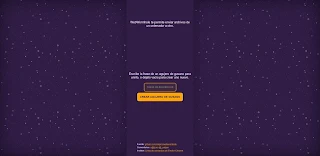 |
| Pagina principal WebWormhole en el que se nos pide generar una conexión o unirnos a una ya creada |
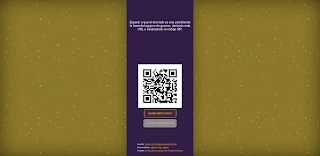 |
| Una vez creada la conexión nos genera una clave y código QR que deberemos compartir con el otro dispositivo con el que queramos compartir archivos |
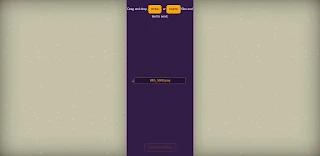 |
| Un vez creado el vinculo es hora de compartir los archivos entre los dispositivos |
 |
| Envío de archivos desde un smartphone a un ordenador, con dos sistemas operativos diferentes |